 |
Pour vous aider à suivre ce tuto
Cliquez pour déplacer la flèche
|

Pour réaliser ce
tutoriel vous aurez besoin du materiel ci joint

Des filtres:Graphic plus>Cross shadow
Placer le brush 4 dans votre dossier mes fichiers psp>pinceaux
Ou ouvrez le dans votre psp<fichier>exporter pinceau
personnaliser et enregistrer le
Placer la texture 70 dans votre dossier mes fichiers psp>textures
Vous êtes prêts,on y va
1)
Fichier>nouveau 600x500 pixels fond transparent
Dans votre palette des styles et textures,mettre en
avant plan la couleur #6497c5 et en arrière plan #2d59b0
Préparez un dégradé linéaire 45/5 inverser coché
Peindre votre calque avec celui ci
Réglage>Flou,flou gaussien a 30
Réglage>Ajouter du bruit uniforme a 10 et monochrome
coché
2)
Calque>nouveau calque raster et versez y la couleur
d'arrière plan
Ouvrir le masque SG_Starside-triple-frame
Calque>nouveau calque de masque a partir d'une image et
ok
Placez vous sur le
calque du dessus
3)
Allez chercher le tube titre Dirty dancing
Edition>copier,edition coller comme nouveau calque sur
votre travail
Mettre en mode luminance héritée
Le placer en haut a droite comme sur
exemple fini le T de dirty touchant le bord du dessus
Dans la palette des
calque faites descendre celui ci juste au dessus du
calque raster 2 ou calque agencer vers le bas et le
remonter au dessus du raster 2
4)
Se placer sur le calque du masque
Avec l'outil baguette magique tolérance 10 sélectionner
l'étoile a gauche
Calque>nouveau calque raster
Sélection>modifier agrandir de 1 pixels
Allez chercher le tube 6_3_05_DirtyDancing
Edition>copier,édition>coller dans la sélection
Désélectionner tout
5)
Se replacer sur le calque du masque
Avec l'outil baguette magique tolérance 10 sélectionner
l'étoile a droite
Calque>nouveau calque ratser
Sélection>modifier agrandir de 1 pixels
Allez chercher le tube grey et swayze 1
Edition>copier,édition>coller dans la sélection
Désélectionner tout
6)
Se replacer sur le calque du masque
Avec l'outil baguette magique tolérance 10 sélectionner
le centre du masque
Calque>nouveau calque raster
Sélection>modifier agrandir de 1 pixels
Allez chercher le tube grey et swayze 2
Edition>copier,édition>coller dans la sélection
Désélectionner tout
7)
Vous placer sur le calque raster 2
Effet de textures>textures
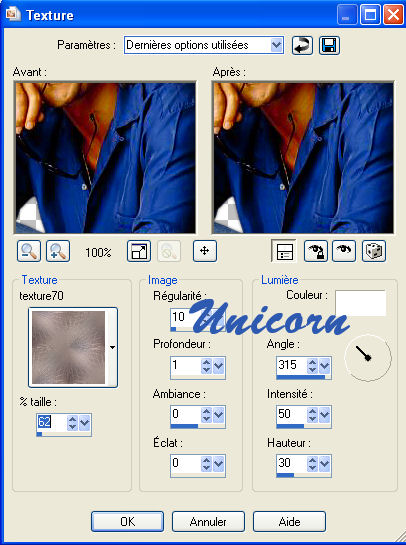
réglage>netteté,netteté
8)
Vous placez sur le calque tout au dessus et fusionner
les calques visibles
9)
Allez chercher le tube Patrick Swayze 2
Edition>copier,édition>coller comme nouveau calque
Image>redimensionner a 80%
réglage>netteté,netteté
Le placer comme sur exemple fini
10)
Calque>fusionner les calques visibles
11)
Image>ajouter des bordures de 5 pixels en jaune
Sélectionner cette bordure avec la baguette magique
tolérance 0
Remplir avec le dégradé du départ
Effet>modules externes>graphic plus>cross shadow mais
intensity a 50
Réglage>ajouter du bruit comme précédemment
Sélection>inverser
Effet 3D>découpe 0/0/60/10 noir
Désélectionner tout
12)
Prendre outil pinceau Taille 400/pas 32/densité
100/rotation 0/opacité 100/mode mélange normal/continu
et aspect humide coché
Aller rechercher le pinceau film strip 4
13) Calque nouveau
calque raster
Votre dégrade en avant plan,appliquez votre pinceau sans
bouger deux fois
Calque >redimensionner a 80% 2 fois et faites un
réglage netteté,netteté
Placez comme sur exemple fini
Avec l'outil gomme effacer délicatement ce qui dépasse
de votre film sur le tube de Patrick Swayze
Effet 3D>ombre portée 2/2/40/2 noir et refaire avec -2
en H et V
14)
Allez chercher le tube star
Edition>copier,édition>coller comme nouveau calque
Calque>dupliquer,image>miroir
Placer comme sur exemple fini et mettre en mode
luminance
Signez et enregistrez en Jepg


Retour index
